¿Cómo abrir múltiples aplicaciones escaparates de las tiendas en las ventanas 8.1
Si usted ha utilizado cualquier versión anterior de Windows (anteriores a Windows 8.1), usted es sin duda muy consciente de cómo abrir más de una aplicación de escritorio de Windows a la vez. Abrir varias aplicaciones de Windows Store no es tan intuitivo, y ver más de una aplicación de Windows Store, al mismo tiempo puede parecer mucho menos hasta que lo he probado un par de veces.
Conteúdo
- Toque el mosaico de la primera aplicación que desea abrir.
- Una vez que tenga una aplicación abierta, volver a la pantalla de inicio para abrir otra aplicación.
- Windows store aplicaciones siempre abierto utilizando la pantalla completa.
- Pase en (o mover el puntero del ratón a) de la esquina superior izquierda de la pantalla para mostrar las aplicaciones abiertas.
- Arrastre la aplicación que desea abrir hacia la derecha o izquierda de la pantalla.
- Suelte la aplicación en la que desea que aparezca.
- Para reemplazar una de las aplicaciones en la pantalla con otra aplicación abierta, empezar de nuevo en la esquina superior izquierda de la pantalla.
- Arrastre la aplicación abajo.
- La caída de la aplicación para reemplazar el que ya está allí.
- Si desea asignar más de la pantalla para una de las aplicaciones, arrastre la barra separadora.
Iniciar Windows Store aplicaciones haciendo clic (o tapping) su título en la pantalla de inicio o en la pantalla Todas las apps. Los pasos siguientes muestran cómo abrir varias aplicaciones de Windows Store, al mismo tiempo.
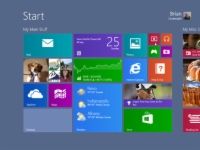  Agrandar Agrandar1 Toque el mosaico de la primera aplicación que desea abrir.Por ejemplo, aquí se puede hacer clic en el mosaico Video para abrir la aplicación de vídeo de Xbox. | 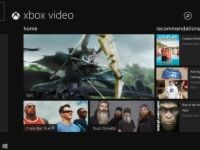  Agrandar Agrandar2 Una vez que tenga una aplicación abierta, volver a la pantalla de inicio para abrir otra aplicación.En este caso, se utiliza el botón Inicio para volver a la pantalla de inicio. También puede deslizar desde el lado derecho de la pantalla y pulse Inicio, o puede presionar la tecla de Windows en el teclado. | 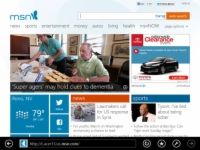  Agrandar Agrandar3 Windows Store aplicaciones siempre abierto utilizando la pantalla completa.La aplicación Internet Explorer se abre utilizando la pantalla completa. A diferencia de las aplicaciones de escritorio de Windows, Windows Store aplicaciones carecen de controles de tamaño de la ventana, por lo que pueden preguntarse cómo ver más de una aplicación en la pantalla al mismo tiempo. |
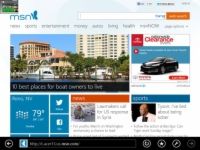  Agrandar Agrandar4 Pase en (o mover el puntero del ratón a) de la esquina superior izquierda de la pantalla para mostrar las aplicaciones abiertas.La esquina superior izquierda de la pantalla le permite ver las aplicaciones abiertas. | 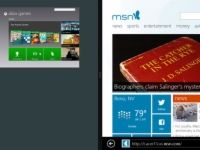  Agrandar Agrandar5 Arrastre la aplicación que desea abrir hacia la derecha o izquierda de la pantalla.Arrastre la aplicación para el lado de la pantalla donde desea que aparezca. | 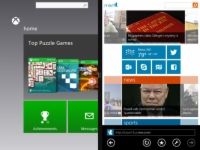  Agrandar Agrandar6 Suelte la aplicación en la que desea que aparezca.La aplicación reside en el lugar de destino. |
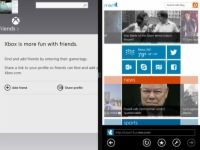  Agrandar Agrandar7 Para reemplazar una de las aplicaciones en la pantalla con otra aplicación abierta, empezar de nuevo en la esquina superior izquierda de la pantalla.Mover a la esquina superior izquierda de la pantalla para ver las aplicaciones abiertas. |   Agrandar Agrandar8 Arrastre la aplicación abajo.A medida que avanza hacia la derecha o la izquierda, la aplicación que será reemplazada por la nueva aplicación cae ligeramente a un segundo plano para indicar qué aplicación será reemplazado. | 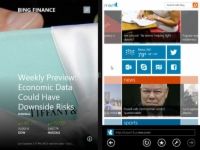  Agrandar Agrandar9 La caída de la aplicación para reemplazar el que ya está allí.La caída de la aplicación en cualquier lado que usted prefiera. |
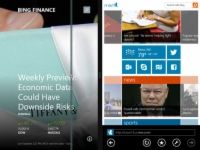  Agrandar Agrandar10 Si desea asignar más de la pantalla para una de las aplicaciones, arrastre la barra separadora.Si arrastra el divisor demasiado lejos, la aplicación va a desaparecer, lo que indica que usted está tratando de hacer la aplicación más pequeño que su tamaño mínimo. Puede cerrar una aplicación sin cerrar la otra arrastrando hacia abajo desde la parte superior de la aplicación que desea cerrar la parte inferior de la pantalla. Si cierra todas las aplicaciones abiertas, vuelve a aparecer la pantalla de inicio. Si tiene dos monitores, puede abrir múltiples aplicaciones en cada uno de ellos. Incluso puede mostrar ventanas de las tiendas de aplicaciones en un monitor y de escritorio de Windows aplicaciones, por otro. Sólo se puede ver la pantalla de inicio en un monitor a la vez, pero si tienes dos monitores puede mostrar la pantalla de inicio a cada uno de ellos libremente. |





